Reklāma
 Ir daudz veidu, kā izkrāpt savu Windows starpliktuvi. Daži no visizplatītākajiem ir saistīti ar ideju par starpliktuves paplašināšanu, lai tā varētu saturēt daudzas dažādas lietas, kuras jūs varat ielīmēt. Mēs jau esam sagatavojuši rakstu par dažiem no šiem labākie starpliktuvju pārvaldnieki 3 labākie starpliktuvju pārvaldnieki operētājsistēmai WindowsWindows starpliktuvē var būt tikai viens vienums, tāpēc ikreiz, kad kopējat kaut ko citu, iepriekšējais vienums tiks atmests. Ja jūs nedomājāt pazaudēt to, ko esat nokopējis agrāk, to var ... Lasīt vairāk , tāpēc, ja tas jūs interesē, pārbaudiet tos.
Ir daudz veidu, kā izkrāpt savu Windows starpliktuvi. Daži no visizplatītākajiem ir saistīti ar ideju par starpliktuves paplašināšanu, lai tā varētu saturēt daudzas dažādas lietas, kuras jūs varat ielīmēt. Mēs jau esam sagatavojuši rakstu par dažiem no šiem labākie starpliktuvju pārvaldnieki 3 labākie starpliktuvju pārvaldnieki operētājsistēmai WindowsWindows starpliktuvē var būt tikai viens vienums, tāpēc ikreiz, kad kopējat kaut ko citu, iepriekšējais vienums tiks atmests. Ja jūs nedomājāt pazaudēt to, ko esat nokopējis agrāk, to var ... Lasīt vairāk , tāpēc, ja tas jūs interesē, pārbaudiet tos.
Tā kā vispārējā ideja ir palielināt starpliktuvi kā galveno programmatūras kopēšanas un ielīmēšanas punktu, radošumam ir atlicis daudz vietas. Par laimi jums un man, neatkarīgie izstrādātāji katru dienu izlaiž unikālas idejas, daudzas no tām bez maksas.
Šajā rakstā apskatīsim divus dažādus bezmaksas un ērti lietojamus starpliktuvju apstrādātājus no Starpunch, kas ir novirzījušies no normas.
PasteAsFile ir glīts, mazs rīks, kas ļaus jums izveidot tūlītējus starpliktuves failus, izmantojot Windows Explorer.
Izmantojot Windows 7, varat vienkārši ar peles labo pogu noklikšķināt uz darbvirsmas apgabala vai uz mapi Windows Explorer logā. Jums konteksta izvēlnē vajadzētu redzēt opciju PasteAsFile.
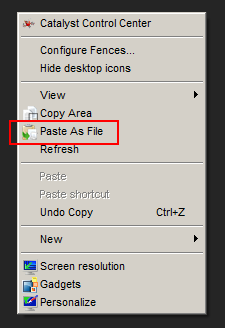
Noklikšķinot uz šīs opcijas, varēsit ielīmēt starpliktuves saturu - tekstu vai attēlu - kā failu pašreizējā mapē, kurā atrodaties (vai citā vietā). Tas ir patiešām lielisks veids, kā, cita starpā, radīt nelielus atgādinājumus par sevi.
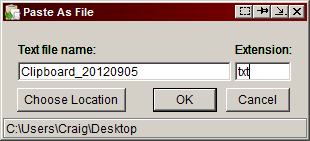
PasteAsFile atbalsta JPG, PCX, PNG, BMP, TGA, GIF un TIF. Teksts tiks ielīmēts kā TXT fails. Apvienojiet PasteAsFile ar zināmu gudru lietojumu, un ir daudz iespēju, kā efektīvi izmantot šo funkciju. Tas lieliski darbojas mapē Dropbox un kopā ar programmatūru, kas ļaus jums partijas TXT failus apskatīt, var būt lielisks resurss piezīmju un īsu paziņojumu apkopošanai.
RTF atbalsts tiek plānots nākamajās versijās, un tas jau tika izlaists un jau tika izmantots uzlabojumiem. Meklējiet to nākotnē.
CopyArea
CopyArea ir patstāvīgs rīks, kas tieši tāpat darbojas lieliski līdztekus PasteAsFile. Ja jūs kādreiz esat lietojis Gyazo, izmantojot CopyArea vajadzētu justies ļoti līdzīgi. CopyArea principā ļauj atlasīt darbvirsmas apgabalu, velkot kursoru, un jūs uzreiz varat pievienot šo atlasīto apgabalu starpliktuvē.

CopyArea ir veids, kā ekrānšāviņus uzņemt uz vietas un likt tos automātiski saglabāt, lai jūs ielīmētu, kā vēlaties. Ielieciet to kopā ar iepriekš minēto PasteAsFile, un jūs nekavējoties varat uzņemt ekrānuzņēmumu, saglabāt to starpliktuvē un ielīmēt failā. Šie abi rīki patiešām darbojas labi kopā.
Bez PasteAsFile varat tikpat viegli izmantot CopyArea, lai izveidotu un pēc tam manuāli augšupielādētu ekrāna attēlus. Lai arī ir labākas alternatīvas, kad runa ir par ekrānuzņēmumu patiesu uzņemšanu un to tūlītēju izveidošanu un koplietošanu, CopyArea kalpo niša, kas lielākoties ir sausa, un ir lieliski redzēt, ka kāds izmanto unikālo pieeju attēla saglabāšanai jūsu starpliktuvē, nevis mākonis.
Kurš no šiem diviem instrumentiem ir tavs iecienītākais, ar kuru spēlēties? Kādus gudrus veidus jūs izmantojat katram no tiem? Paziņojiet mums komentāru sadaļā!
Kreigs ir tīmekļa uzņēmējs, filiāļu tirgotājs un emuāru autors no Floridas. Jūs varat atrast vairāk interesantu lietu un sazināties ar viņu vietnē Facebook.
